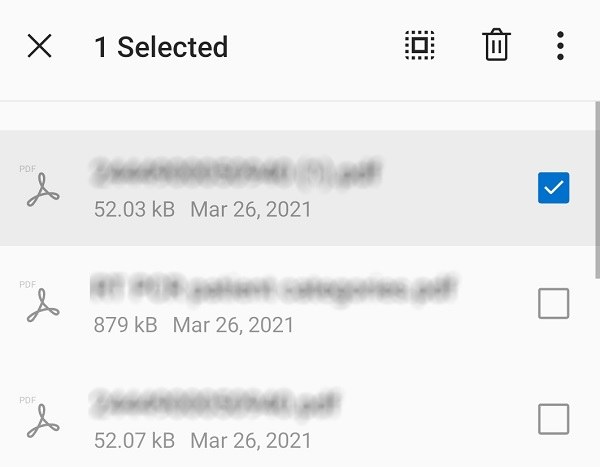[SOLUCIONADO] Android no puede eliminar algunos documentos
Hay muchas razones por las que Android no puede eliminar algunos documentos. Si realmente necesita deshacerse de un archivo de documento pero su teléfono Android no le permite hacerlo, tenemos algunos métodos para solucionar ese problema. Puede aplicarlos y potencialmente resolver el problema de eliminación de documentos en su teléfono.
Todos estos métodos son fáciles de realizar y debería terminar con ellos en poco tiempo.
- Parte 1. ¿Por qué no se pueden eliminar algunos documentos de Android?.
- Parte 2. ¿Cómo eliminar un archivo que no se deja eliminar en Android?.
- Consejo adicional: ¿Cómo recuperar datos eliminados en un teléfono Android sin respaldo?.
Parte 1. ¿Por qué no se pueden eliminar algunos documentos en Android?.
Si bien hay muchas razones por las que no puedes eliminar documentos en Android, estas son las más comunes:
- Almacenamiento de sólo lectura: Es posible que su espacio de almacenamiento sea de sólo lectura, en cuyo caso sólo podrá leer documentos pero no eliminarlos.
- Sin permisos: es posible que no tenga el permiso necesario para eliminar un archivo de documento.
- Problemas de virus: es posible que un virus haya infectado el archivo que está intentando eliminar.
Parte 2. ¿Cómo eliminar un archivo que no se deja eliminar en Android?.
Cuando no pueda eliminar algunos documentos en Android, siga estos métodos para solucionar el problema.
1. Eliminar la configuración de solo lectura.
Si su espacio de almacenamiento está montado como de solo lectura, cámbielo usando su computadora.
- Conecte su teléfono a su computadora usando un cable.
- Asegúrese de que su teléfono esté montado como almacenamiento masivo en la computadora.
- Abra el explorador de archivos y anote la letra de la unidad de su teléfono.
-
Abra el símbolo del sistema y ejecute el siguiente comando. Reemplace "DRIVE"con la letra de su unidad.
atributo -r DRIVE.

2. Habilite la opción "Eliminar" para el archivo.
A veces, la opción de eliminación no aparece para sus documentos porque está oculta en el menú adicional. Para ver esta opción, puede abrir el "menú Más" en su administrador de archivos y eliminar el archivo del documento.
- Abra su administrador de archivos y vaya a la carpeta donde está almacenado su documento.
-
Mantenga presionado su documento y luego toque el ícono de eliminar en la parte superior.

3. Borrar caché y almacenamiento de la aplicación Media Storage.
A veces, la aplicación Media Storage es la razón por la que no puedes eliminar archivos del almacenamiento interno de Android. Para arreglar esto, debes borrar el caché y los datos de la aplicación.
- Dirígete a Configuración > aplicaciones & notificaciones, toque los tres puntos en la parte superior y seleccione "Mostrar Sistema".
- Seleccione Almacenamiento multimedia y luego toque Almacenamiento & cache.
-
Toque "Borrar Caché" y luego Borrar almacenamiento.

4. Haga una copia de seguridad de los archivos deseados y formatéelos.
Si aún no puede eliminar sus documentos, copie los archivos requeridos desde su teléfono a otro teléfono, nube o computadora. Luego, formatee su teléfono.
Puede formatear su teléfono desde Configuración > Sistema > Restablecer opciones > Menú Borrar todos los datos (restablecimiento de fábrica).

Tenga en cuenta que esto borrará todo su contenido, incluidos los documentos que no fueron eliminados.
Consejo adicional: ¿Cómo recuperar datos eliminados en un teléfono Android sin una copia de seguridad?.
Si terminó eliminando archivos que realmente quería conservar, necesitará confiar en una copia de seguridad para recuperar sus archivos. Si no tiene una copia de seguridad, deberá utilizar una herramienta de terceros para restaurar sus datos.
Aquí es cuando una herramienta como Tenorshare UltData para Android entra en acción. Usando esta herramienta, puedes recuperar fotos, contactos, mensajes de WhatsApp, vídeos y muchos otros tipos de archivos en su dispositivo Android. Usar esta herramienta es fácil y no necesita ninguna experiencia previa en el uso de herramientas similares.
A continuación se explica cómo utilizar este programa para recuperar los datos eliminados.
- Descargue e instale el programa mencionado anteriormente en su computadora. Luego, ábralo.
-
En la pantalla principal, haga clic en la opción que dice Recuperar datos perdidos.

-
Conecte su teléfono a su computadora usando un cable USB. Active la opción de depuración USB en su teléfono.

-
En la siguiente pantalla del programa, marque los tipos de datos que desea recuperar y haga clic en Iniciar. Por ejemplo, para recuperar sus fotos, marque "Fotos" y luego haga clic en "Iniciar".

-
Obtenga una vista previa de sus fotos o cualquier otro contenido, seleccione ese contenido y haga clic en "Recuperar" en la parte inferior.

Eso es todo lo que necesitas hacer para recuperar los datos perdidos cuando no tienes una copia de seguridad.
Resumen
Como eliminar un archivo que no se deja eliminar es posible, en este artículo mencionamos muchas razones por las que no puede deshacerse de ciertos documentos de su dispositivo Android. Si alguna vez se encuentras con este problema en el teléfono, ahora sabe cómo solucionarlo. Siéntase libre de utilizar cualquiera de los anteriores métodos para solucionar el problema de eliminación en su dispositivo. En caso de que termines eliminando archivos importantes, existe una herramienta: Tenorshare UltData para Android para recuperar sus archivos perdidos como se menciona más arriba.
- Recuperar mensajes WhatsApp borrados en Samsung, Huawei, Xiaomi, OPPO y otros 6000+ Android sin root;
- Compatible con masivos telefonos y tablets Android;
- Ver datos antes de la recuperación;
- Una aplicación con tasa más alta de éxito en recuperación en este sector.

Tenorshare UltData for Android
El mejor software de recuperación de datos para Android
La tasa más alta de recuperación de datos